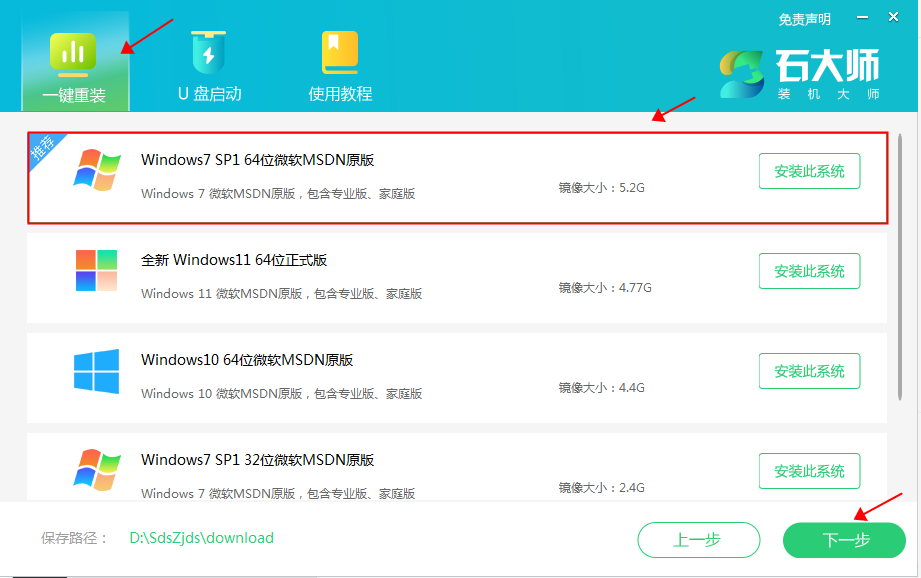XP系统如何关闭右下角中的自动更新图标?
相信大家在使用XP系统中,都有遇到过电脑右下角总是弹跳出“您的计算机可能存在风险”这是怎么回事呢?其实这是因为是系统关闭了系统自动更新,那么遇到这种问题该怎么解决呢?其实我们只要把自动更新的选项的勾去掉即可,下面小编为大家介绍一下XP系统关闭右下角中的自动更新图标的操作方法。
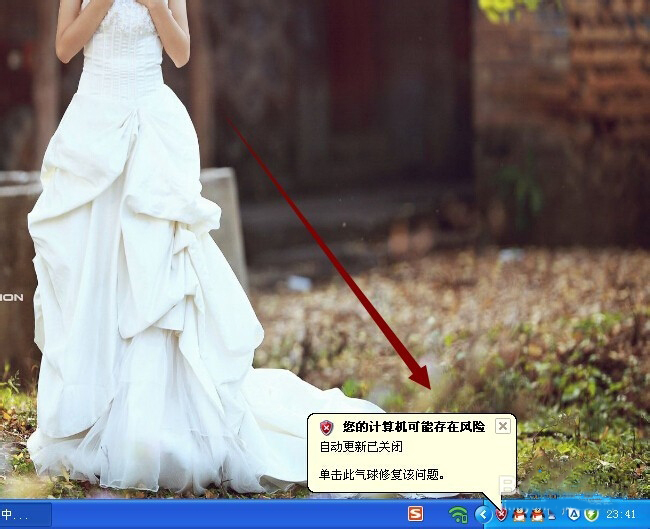

方法/步骤
1、在电脑桌面中的左下角地单击打开【开始】,在开始菜单项中移动鼠标找到【设置】鼠标的光标移动至此,自动打开下列菜单;
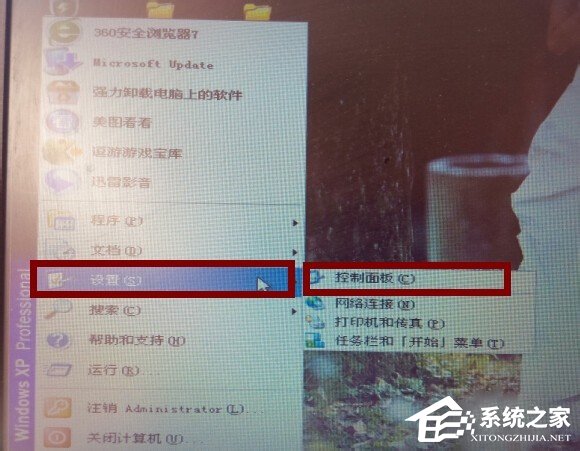
2、在继续移动鼠标至【控制面板】单击点开此项功能, 然后会自动打开此项新页面,在此项【控制面板】页面中选择下边的【安全中心】;
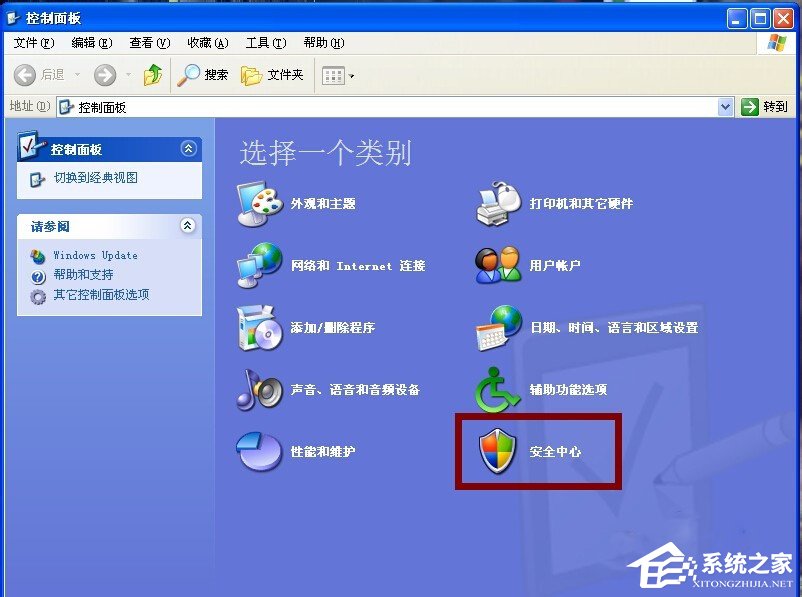
3、双击打开【安全中心】在右上角下点,有个“资源”小框。打开,下找到一个叫“更改安全中心通知我的方式”;

4、单击点开“更改安全中心通知我的方式”此时出来一个对话框,此对话框教【报警设置】此对话框中下边有几个报警的设置通知方式;
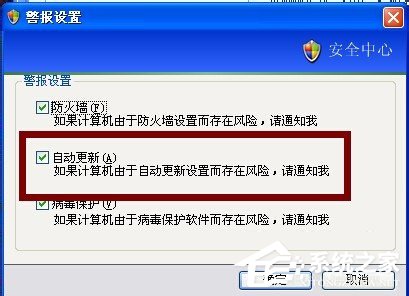
5、这里因为是系统关闭了系统自动更新导致一直在报警通知,所以就找到中间的“自动更新”将前面的复选框中原来打钩的,单击去掉钩,最后再按【确定】;
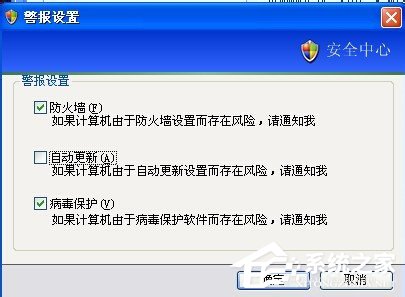
6、好了,右下角就不会再显示提示图标或者弹跳出来通知信息。
以上就是小编为大家介绍的XP系统关闭右下角中的自动更新图标的操作方法,还不知道XP系统怎么关闭右下角中的自动更新图标的用户,不妨尝试着以上的步骤操作试看看。